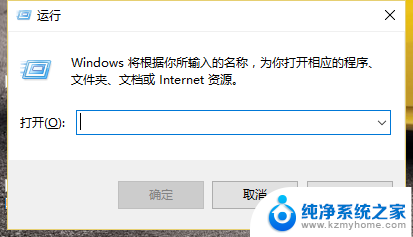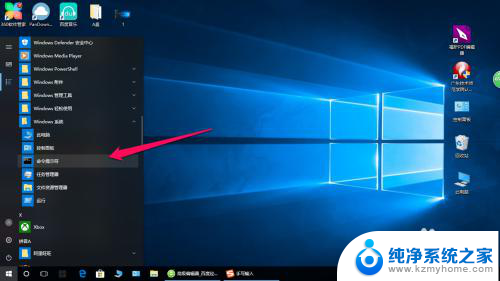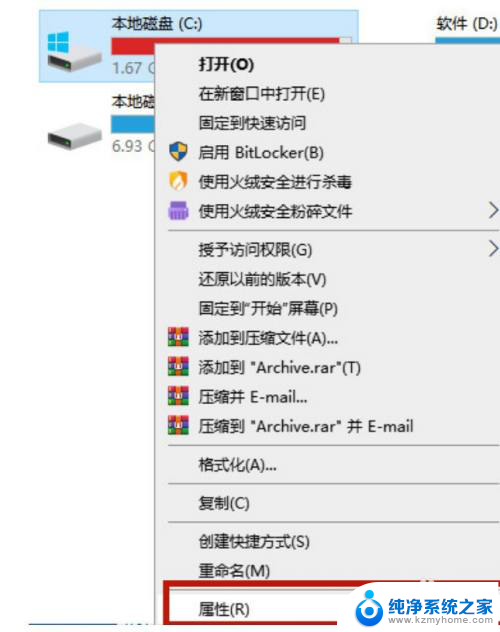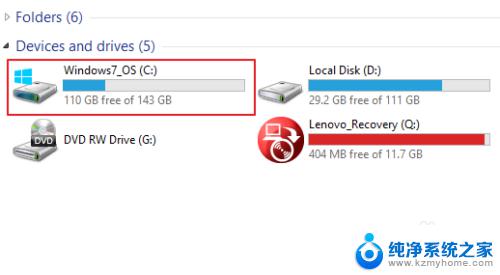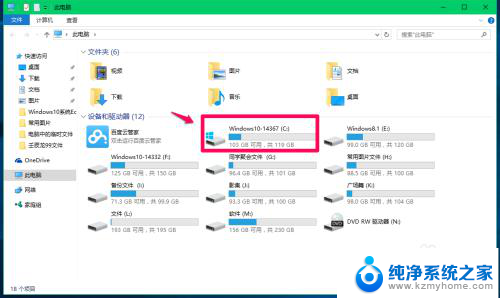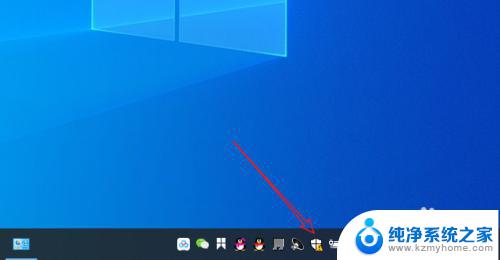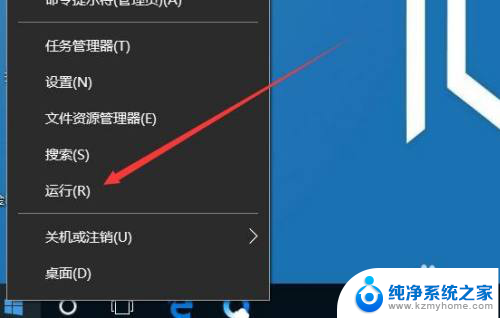win10误杀文件怎么恢复 如何找回Win10系统中误删除的文件
更新时间:2024-04-18 16:52:07作者:yang
Win10误杀文件怎么恢复?这是许多人在使用Windows 10操作系统时常常遇到的问题,误删文件可能是因为手误、病毒攻击或者其他原因导致的,但无论出于何种原因,我们都希望能够找回被误删的重要文件。如何在Win10系统中找回误删除的文件呢?本文将为大家介绍一些有效的方法和工具,帮助您恢复误删的文件,保护您的数据安全。无论您是普通用户还是专业人士,相信本文都能为您提供一些有用的指导和帮助。
方法如下:
1在任务栏的小三角下,找到并打开“Windows Defender”图标。 2点开第一个带盾牌的小图标。
2点开第一个带盾牌的小图标。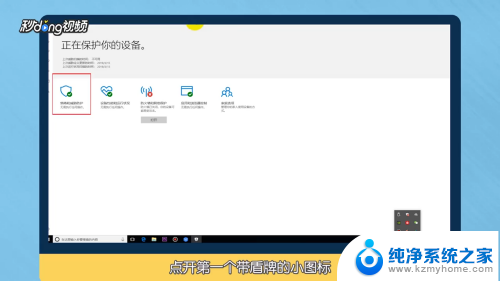 3找到“扫描历史记录”打开。
3找到“扫描历史记录”打开。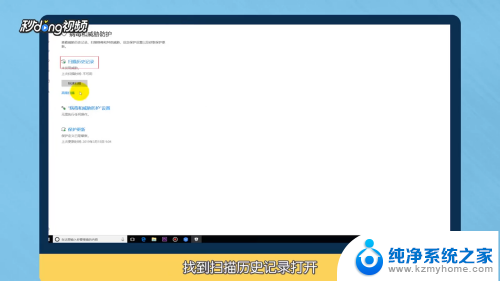 4找到“隔离的威胁”,在这里就能看到被删除的文件,点击后可以恢复。
4找到“隔离的威胁”,在这里就能看到被删除的文件,点击后可以恢复。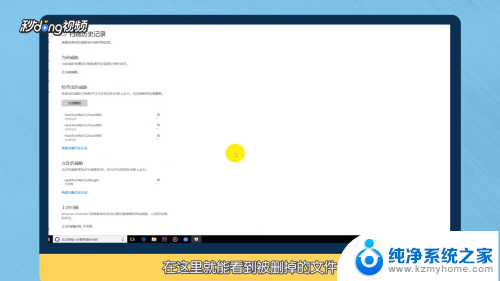 5总结如下。
5总结如下。
以上就是win10误杀文件怎么恢复的全部内容,如果还有不清楚的用户可以参考以上步骤进行操作,希望能够帮助到大家。